 系统的保养和维护
系统的保养和维护
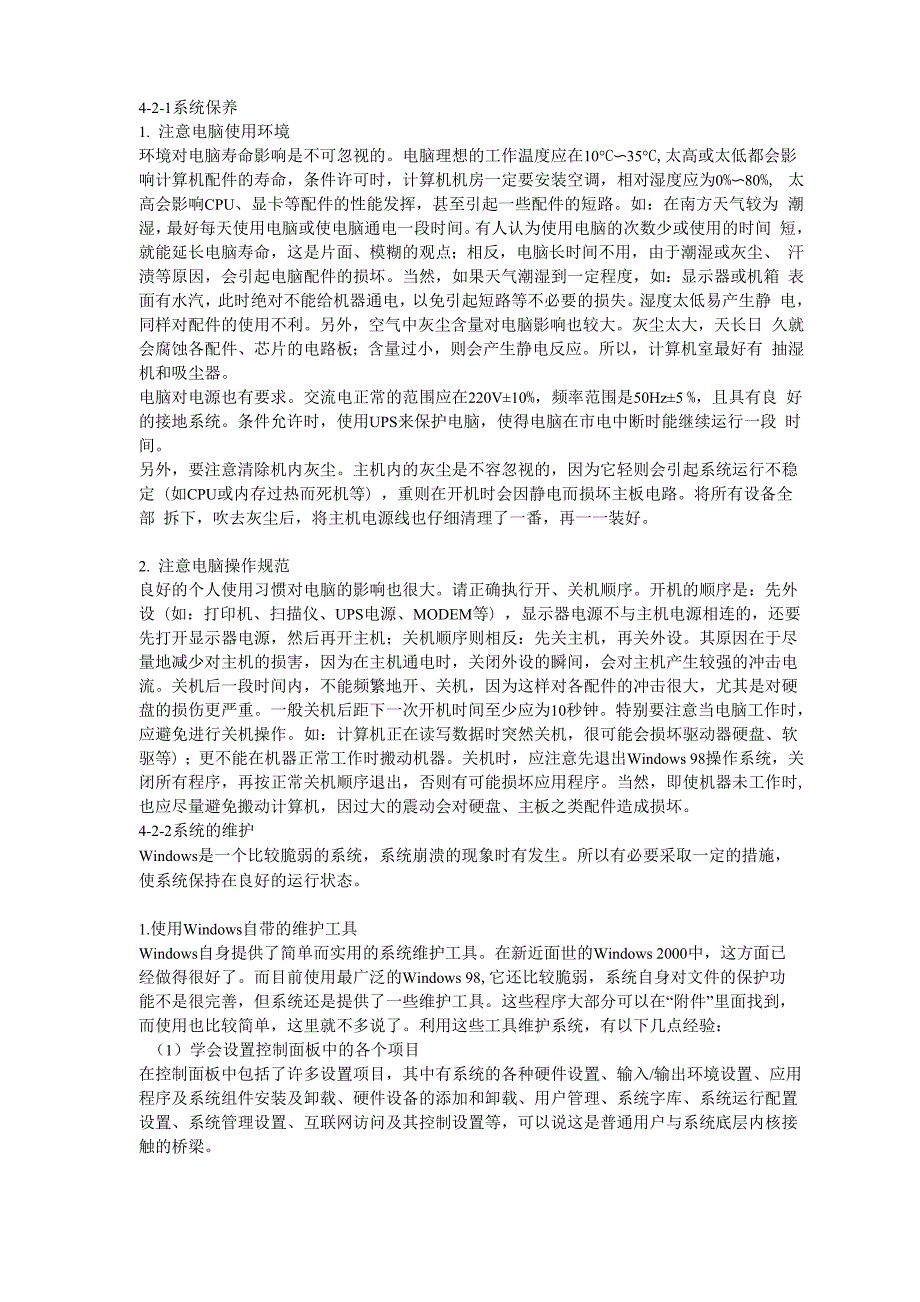


《系统的保养和维护》由会员分享,可在线阅读,更多相关《系统的保养和维护(6页珍藏版)》请在装配图网上搜索。
1、4-2-1系统保养1. 注意电脑使用环境环境对电脑寿命影响是不可忽视的。电脑理想的工作温度应在10C35C,太高或太低都会影 响计算机配件的寿命,条件许可时,计算机机房一定要安装空调,相对湿度应为0%80%, 太高会影响CPU、显卡等配件的性能发挥,甚至引起一些配件的短路。如:在南方天气较为 潮湿,最好每天使用电脑或使电脑通电一段时间。有人认为使用电脑的次数少或使用的时间 短,就能延长电脑寿命,这是片面、模糊的观点;相反,电脑长时间不用,由于潮湿或灰尘、 汗渍等原因,会引起电脑配件的损坏。当然,如果天气潮湿到一定程度,如:显示器或机箱 表面有水汽,此时绝对不能给机器通电,以免引起短路等不必要的
2、损失。湿度太低易产生静 电,同样对配件的使用不利。另外,空气中灰尘含量对电脑影响也较大。灰尘太大,天长日 久就会腐蚀各配件、芯片的电路板;含量过小,则会产生静电反应。所以,计算机室最好有 抽湿机和吸尘器。电脑对电源也有要求。交流电正常的范围应在220V10%,频率范围是50Hz5 %,且具有良 好的接地系统。条件允许时,使用UPS来保护电脑,使得电脑在市电中断时能继续运行一段 时间。另外,要注意清除机内灰尘。主机内的灰尘是不容忽视的,因为它轻则会引起系统运行不稳 定(如CPU或内存过热而死机等),重则在开机时会因静电而损坏主板电路。将所有设备全部 拆下,吹去灰尘后,将主机电源线也仔细清理了一番
3、,再一一装好。2. 注意电脑操作规范良好的个人使用习惯对电脑的影响也很大。请正确执行开、关机顺序。开机的顺序是:先外 设(如:打印机、扫描仪、UPS电源、MODEM等),显示器电源不与主机电源相连的,还要 先打开显示器电源,然后再开主机;关机顺序则相反:先关主机,再关外设。其原因在于尽 量地减少对主机的损害,因为在主机通电时,关闭外设的瞬间,会对主机产生较强的冲击电 流。关机后一段时间内,不能频繁地开、关机,因为这样对各配件的冲击很大,尤其是对硬 盘的损伤更严重。一般关机后距下一次开机时间至少应为10秒钟。特别要注意当电脑工作时, 应避免进行关机操作。如:计算机正在读写数据时突然关机,很可能会
4、损坏驱动器硬盘、软 驱等);更不能在机器正常工作时搬动机器。关机时,应注意先退出Windows 98操作系统,关 闭所有程序,再按正常关机顺序退出,否则有可能损坏应用程序。当然,即使机器未工作时, 也应尽量避免搬动计算机,因过大的震动会对硬盘、主板之类配件造成损坏。4-2-2系统的维护Windows是一个比较脆弱的系统,系统崩溃的现象时有发生。所以有必要采取一定的措施, 使系统保持在良好的运行状态。1.使用Windows自带的维护工具Windows自身提供了简单而实用的系统维护工具。在新近面世的Windows 2000中,这方面已 经做得很好了。而目前使用最广泛的Windows 98,它还比较
5、脆弱,系统自身对文件的保护功 能不是很完善,但系统还是提供了一些维护工具。这些程序大部分可以在“附件”里面找到, 而使用也比较简单,这里就不多说了。利用这些工具维护系统,有以下几点经验:(1)学会设置控制面板中的各个项目在控制面板中包括了许多设置项目,其中有系统的各种硬件设置、输入/输出环境设置、应用 程序及系统组件安装及卸载、硬件设备的添加和卸载、用户管理、系统字库、系统运行配置 设置、系统管理设置、互联网访问及其控制设置等,可以说这是普通用户与系统底层内核接 触的桥梁。(2)熟悉自己机器的硬件配置比如各个主要部件的品牌、所使用的芯片型号、总线速度及特点、各种支持的驱动程序等, 都应该有大致
6、的了解。此外,最好把各种设备驱动程序盘分门别类保存好,以备日后系统错 误时恢复。如果你的机器存在不明的兼容性问题,可试试通过升级设备驱动程序,甚至升级 主板或显卡的BIOS来解决。(3)定期备份系统注册表Windows的注册表保存了系统启动及运行所需的所有设置,如果注册表受损,系统将出错甚 至无法启动。而且随着不断地安装与删除程序,Windows的注册表会越来越庞大,这样一来 系统的运行速度也会降低。注册表的备份实际上非常简单。在Windows的安装路径下,有两个隐含属性的文件“System.dat”和“User.dat”,将它们复制到一个安全的地方就可以了。恢复时只要将备份的文件 重新复制到
7、Windows路径下,覆盖同名的文件即可。(4)做好文件备份工作这些文件包括系统收藏夹、ICQ用户列表、邮件、地址簿、重要文件等等,一旦丢失,几乎 没有恢复的可能。备份收藏夹和邮件、地址簿,软件本身就提供这样的功能。文件备份建议 选择一个好用的备份工具,如SecondCopy 2000,并设置以计划任务方式运行。(5)定期扫描磁盘与优化磁盘扫描磁盘和整理磁盘碎片可以说是需要最经常进行的操作,也是最基本、最常用的磁盘维护 操作。运行附件中的磁盘扫描程序和磁盘碎片整理程序,选择需要整理的磁盘驱动器,之后 确定即可。(6)清理磁盘中无用的文件除了删除安装的各种无用的文件外,使用Windows自带的磁
8、盘清理程序可以快速有效地清除 硬盘各个路径下的无用文件。运行磁盘清理程序,在关联的对话框中选择需要清理的驱动器。 确定后程序开始扫描,之后给出扫描结果,根据自己需要选择删除对象,之后单击“确定”按 钮即可。(7)使用“系统还原”功能(或ghost程序)快速恢复系统设置在最新的Windows Me附件中,提供了一个非常好用的系统维护工具-系统还原。使用这个工 具可以取消对计算机的有害更改并还原设置。此外Windows Me提供的系统还原是可逆操作, 你可以恢复任何用系统还原对系统所做的修改。在Windows Me安装到系统之后,程序会自 动创建相应的还原点(称之为系统检查点),用户也可以根据自己
9、的使用状况创建自己的还原 点。这样一来在系统出现问题时就可以使用还原点对系统进行彻底恢复。在用ghost备份之前,请对目标和源分区进行优化处理,再用Vopt(或配合defrag)整理,再 运行ghost。用Ghost还原时,请在纯DOS下进行(至少应关闭应用程序),否则易死机。使 用Ghost时请仔细检查目标分区、源分区盘符和说明,以及*.gho文件,确保无误;另外, 运行ghost前应关闭屏幕保护,运行ghost过程不要回到windows桌面执行其它任务,这样会 暂停ghost工作。2使用专门工具维护系统除了 Windows提供的系统维护工具外,各个软件公司也相继推出了基于系统维护的工具,他
10、 们通常提供了比操作系统更多、功能更强大的系统维护工具(否则怎么会有人买呢,呵呵)。 其中有商业软件、共享软件和免费软件。当然最好用的还是商业软件,如Norton System Work 2000。共享软件一般功能比较单一,但也不乏功能强大者,如专门针对系统注册表维护的 WinRescue 2000、专门清除系统垃圾文件的SafeClean Utilities 3.0、Windows缓存管理工具O& O CleverCache 等。(1)使用 Norton System Work 2000隹护系统http: 就系统维护而言,Norton System Work 2000无疑是最好的(注:200
11、1版已经有了,但功能变 化不大)。该工具包括了 PC系统维护工具 Norton Utilities、Windows维护工具 Norton CleanSweep、防止系统崩溃工具Norton CrashGuard、系统病毒防护工具Norton AntiVirus、硬 盘克隆工具Ghost、网络服务工具Norton Web Services等。在以上工具中,Norton Utilities无疑是目前最优秀的PC系统维护工具,它提供的功能包括: 系统诊断、检测并修复系统潜在的各种错误、优化系统、增强系统性能、对系统性能提供测 试、维护系统的正常运行等等,可以说目前在Windows环境下可能遇到的各种
12、问题该工具都 提供了解决的方案。这个工具的另一个特点是使用起来相当的方便,全部采用Wizard的操作 方式,即使你是一个初学者,也可以轻易完成所有的操作。安全性方面考虑得也很周到,如 果你觉得程序的扫描效果不好,可以轻松将系统恢复到修复之前的样子。Norton Utilities分为四大部分,其中包括:Find and Fix Problems (查找和修复问题):其中提供了“Norton System Check系统环境错误 检测、“Norton WinDoctor”Windows注册表错误检测、“Norton Disk Doctor”磁盘错误检测、 “UnErase Wizard,恢复删除
13、的文件等四个项目。Improve Preformance (提高性能):其中提供了 “SpeedDisk系统磁盘碎片整理、“Norton Optimization WizardWindows及其应用 程序 优化向导等两 个项目。Preventive Maintenance (保护性维护):其中提供了“Norton System Doctor在线 Windows 系 统监测、“Norton Wipeinfo彻底删除文件、“Image ”磁盘镜像、“Norton Registry TrackerWindows 注册表跟踪器等四个项目。Troubleshoot (故障):其中提供了“Norton D
14、iagnostics系统硬件诊断、“System Information 系统信息统计、“Norton Registry EditorWindows注册表编辑器、“Norton File Compare文件比 较工具等四个项目。(2)使用环保卫士定期清理磁盘http: 环保卫士 (SafeClean Utilities)是一个非常著名的共享软件,主要功能是扫描系统各个路径下 存在的各种无用文件,同时还可以清除系统中无效的快捷方式、Internet访问所生成的各种临 时文件和Cookie0此外,该工具还提供了一个磁盘信息统计工具,可以很好地协助你了解硬 盘的文件分配情况。(3)使用WinResc
15、ue维护系统注册表与系统配置http: WinRescue是一个非常好的Windows备份工具。它提供的功能非常全面,其中包括Windows 系统启动文件备份与恢复、系统崩溃修复、制作系统引导盘、制作Windows NT/2000启动盘 等功能。该工具的使用方法同样非常简单,程序提供Wizard方式操作,而且功能划分也很直 观,你可以方便地选择相应的功能。对于备份项目,程序提供了使用默认设置以及用户自定 义备份项目功能,提供完整恢复备份项目以及从备份文件中提取单个文件功能。电+脑*维+修一知(4)使用O&O CleverCache辅助管理Windows缓存http: www.oo 该工具以驻留
16、方式运行,不需要用户干预。如果需要设置程序的运行环境,可以从系统控制 面板中启动相应的程序,其中提供了使用Windows管理Cache以及由O&O CleverCache管 理系统缓存功能,你可以自由选择。当添加了新的设置后,程序会要求你重新引导系统。O &O CleverCache提供了基于Windows、Windows 2000以及Server等版本的相应程序,你可根 据自己的系统选择。(3)优化大师优化大师中的大部分设置实际上是对注册表的修改。4-2-3常见故障排除方法1. 硬件故障处理一般情况下,一台刚安装完毕的计算机出现故障的可能性较大,机器运行一段时间后,其故 障率相对降低。对于硬
17、件故障,我们只要了解各种配件的特性及常见故障排除的方法,就能 逐一排除各个故障。(1) 接触不良的故障 接触不良一般反映在各种板、卡、内存、CPU等与主板的接触不良, 或电源线、数据线、音频线等的连接不良。其中各种接口卡、内存与主板接触不良的现象较 为常见,通常只要更换相应的插槽位置或用橡皮擦一擦金手指,就可排除故障。电+脑*维+修-知|(2) 未正确设置参数CMOS参数的设置主要有硬盘、软驱、内存的类型,以及口令、机器 启动顺序、病毒警告开关等等。由于参数未设置或设置不当,系统均会提示出错的警告。电+(3) 硬件本身故障 硬件出现故障,除与其自身的质量有关外,也可能是因负荷太重或其它 原因引
18、起的,如电源的功率不足或CPU超频使用等,均可能引起计算机的故障。电+脑*维+修一计算机硬件故障实例一一黑屏故障现象:电脑突然出现不能开机,症状如下:一插电源就开机,显示器的指示灯显示绿色, 机箱上的电源开关不起作用,硬盘也在响。但这一过程一共经历5秒钟。然后,显示器的指示 灯显示黄色,硬盘灯、电源灯一直亮,硬盘也不响,连BIOS自检的“嘀”的一声也没有。电+分析和处理:这是由于计算机硬件故障引起的故障现象,BIOS在检测主要硬件时就遇到问 题,故显示器无法显示(显示器指示灯黄色表示接收不到信号)。一般来说,在这种情况下 BIOS会向PC喇叭发送报警信号,根据报警信号我们可以判断发生问题的硬件
19、。PC喇叭没 有报警,你可以按照下面的方法来查找导致故障的硬件:1) 用最小系统开机测试。打开机箱,拔掉硬盘、软驱、光驱的电源线和数据线,拆除显卡、 内存、CPU以外的其他硬件设备,而后开启计算机。如果这时显示器仍无显示,问题多出在 显卡、内存、CPU、电源和主板(包括BIOS损坏或染毒)上,可用相应的没有问题的的设 备一一替换这些设备以判断问题所在;2) 如用最小系统开机测试显示器有显示,则问题可能出在硬盘、软驱、光驱、声卡、Modem 等设备上。可以依次安装这些设备,每安装完一件进行一次开机,看看问题出在哪个设备上。 找到出现故障的硬件后,就可以根据实际情况采取相应的措施了。2. 软件故障
20、处理软件故障,要注意是否存在病毒,如怀疑有病毒,应杀毒后再进行软件恢复工作。电+脑*维+修一(1)病毒防治。病毒对电脑的危害是众所周知的,轻则影响机器速度,重则破坏文件或造成 死机。为方便随时对电脑进行保养和维护,必须准备一些必要的工具,如干净的Windows 98 启动盘,以及瑞星杀毒软盘、Norton工具软件等,以应付系统感染病毒或硬盘不能启动时使 用。杀毒软件应定期升级。此外还应准备各配件的驱动程序,如声卡、显示卡、MODEM等, 以供重装系统时使用。(2)系统文件受损。如果不能正常启动win98,请参考本书上册2-2-4节。如果能正常启动 win98,但提示某系统文件受损或丢失,可用s
21、fc.exe从win98光盘提取。有时启动过程中提示, 与某文件关联的应用程序不存在,但仍可完成启动,只要在注册表中查找,相应的关键词, 并删除该主键即可。(3)应用程序运行异常。大概分为三个方面。一、程序文件受损或丢失,如果找不到完好的 替代文件,只好重装程序。二、与别的程序冲突,可换别的版本试试。三、注册问题。有些 共享软件过了试用期,卸载后重装也不能使用,通常是注册表被做了记录。(4)硬件驱动程序安装不当、未安装驱动程序或驱动程序间产生冲突。故障症状是:在 Windows 98操作系统下的资源管理器中发现一些异常标记,其中“? ”表示未知设备,通常是 设备没有正确安装;“ ! ”表示设备
22、间有冲突,“X”表示设备被禁用。计算机软件故障实例1)整理磁盘碎片不能进行到底故障现象:对C盘整理碎片无法正常进行,总是在完成1 %左右后又回到0%,而且提示“驱 动器内容己变”。分析和处理:Windows系统在运行时,会常驻留一些应用软件,比如一些防火墙、Office的 文件检索器等等,这些程序一直在后台工作,并且要对硬盘进行读写操作。而在磁盘整理碎 片时,每一个对硬盘另外的读写操作都会导致整理从头进行。因此,在执行碎片整理时,应 关掉其它仍在工作的应用程序,包括驻留程序,以解决不能进行磁盘清理的问题。(可用 Ctrl+Alt+Del 查看,只留下 explorer 即可。)如果不是上面的问
23、题,可用scandisk检查一下硬盘上有无坏道或文件错误。2)GHO文件为何总是出错故障现象:在安装了 Windows98后利用GHOST将整个C盘备份为一个Diskc.gho文件,这 样在系统出错时就可以用该文件恢复系统。可是在使用了几次后,GHOST就老显示GHO文 件错误,而且无法恢复系统。重新安装了多次系统,每次备份,使用几次后,都会遇到这个 问题。分析和处理:存放在硬盘上的GHO文件很容易出错,因为GHO文件一般都非常大(通常 是几百兆),它存放在硬盘的许多不同簇里,任何一个簇损坏都可能会导致在恢复GHO文件 时出错。因此通常会遇到上一次能够顺利恢复的GHO文件,下一次就不行了的现象
24、。一般 来说,建议将GHO文件存放在一个单独的分区中,不要在该分区安装和运行其他软件,也 不要对该区进行磁盘扫描或整理,这样可以在一定程度上避免因磁盘故障导致GHO文件的 损坏。3)Windows动态连接库丢失的恢复故障现象:电脑开机进入Windows98后尚未进入桌面时,出现以下对话框,“无法装载动态 链接库msnp32.dll。系统找不到指定的文件,下列部分或全部功能已经失去作用:Microsoft Network。按“确定后可正常运行(c: WindowsSystem目录下有msnp32.dll文件)。分析和处理:这种问题多因为删除或卸载软件时误删除了部分核心文件,或核心文件已经损 坏或版本不对。解决方法是:(1) 新安装与之相关的组件,如上述所说,只要重新安装网络组件即可(注意在安装时如出 现版本冲突提示,应尽量选择不保留文件)。(2) 用Windows98自带的系统文件检查器(SFC.exe)检查,如有损坏,从安装盘提取。电+坂回Copyright 2006-2011 电脑维修知识网 Corporation, All Rights ReservedWWW.DNWXZS.COM联系:电脑维條知识网
- 温馨提示:
1: 本站所有资源如无特殊说明,都需要本地电脑安装OFFICE2007和PDF阅读器。图纸软件为CAD,CAXA,PROE,UG,SolidWorks等.压缩文件请下载最新的WinRAR软件解压。
2: 本站的文档不包含任何第三方提供的附件图纸等,如果需要附件,请联系上传者。文件的所有权益归上传用户所有。
3.本站RAR压缩包中若带图纸,网页内容里面会有图纸预览,若没有图纸预览就没有图纸。
4. 未经权益所有人同意不得将文件中的内容挪作商业或盈利用途。
5. 装配图网仅提供信息存储空间,仅对用户上传内容的表现方式做保护处理,对用户上传分享的文档内容本身不做任何修改或编辑,并不能对任何下载内容负责。
6. 下载文件中如有侵权或不适当内容,请与我们联系,我们立即纠正。
7. 本站不保证下载资源的准确性、安全性和完整性, 同时也不承担用户因使用这些下载资源对自己和他人造成任何形式的伤害或损失。
